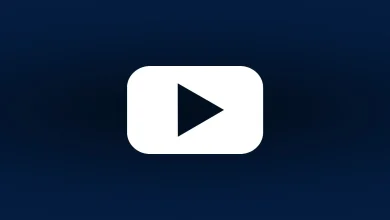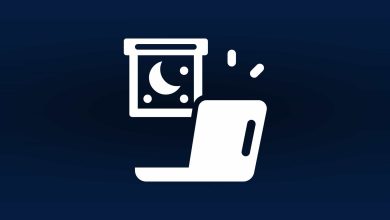LGS Deneme Takip Çizelgesi (Excel Formatı)
LGS öğrencileri için deneme sınavı çözmek çok önemlidir. En az deneme çözmek kadar önemli olan bir diğer nokta da bu denemeleri takip etmektir. Aşağıdaki bağlantıdan ulaşabileceğiniz excel formatında LGS deneme takip çizelgesini ücretsiz kullanarak LGS netlerini arttırabilirsiniz.

LGS Deneme Takip Çizelgesi (Excel)
LGS sınavına hazırlanan öğrenciler için hazırladığım kapsamlı çizelgeye aşağıdaki butona tıklayarak ücretsiz olarak ulaşabilirsiniz.
Çizelgeyi ister indirip bilgisayarınızda, isterseniz de Google hesabınıza kopyalayarak senkronize biçimde akıllı telefon ve bilgisayarınızdan Google E-tablolar uygulaması ile kullanabilirsiniz.
LGS Deneme Takip Çizelgesi Ne İşe Yarar?
LGS deneme takip çizelgesi, öğrencilerin deneme sınavlarındaki performansını düzenli olarak takip etmeye yarayan bir araçtır. Bu çizelge sayesinde öğrenciler hangi konularda başarılı olduklarını ve hangi alanlarda gelişim göstermeleri gerektiğini görebilirler. Ayrıca, deneme sınavlarının sonuçlarını sistemli bir şekilde kaydetmek, ilerleme takibi yapmayı kolaylaştırır ve LGS hazırlık sürecini daha verimli hale getirir. Bu tür bir çizelge, sınav stratejilerini geliştirmede ve hedeflere ulaşmada önemli bir rol oynar. LGS deneme takip çizelgesi arayanlar için, bu çizelge performans yönetimi ve eksik konuları belirlemek için etkili bir yöntemdir.
Deneme Takip Çizelgesi Nasıl Kullanılır? (Adım Adım Anlatım)
1. Adım
Yukarıdaki butona tıklayarak çizelgeye ulaşacağınız sayfaya gidiniz.
2. Adım
Aşağıdaki boşluklara isminizi ve e-posta adresinizi girin. (Çizelge size mail olarak gönderilecek.)
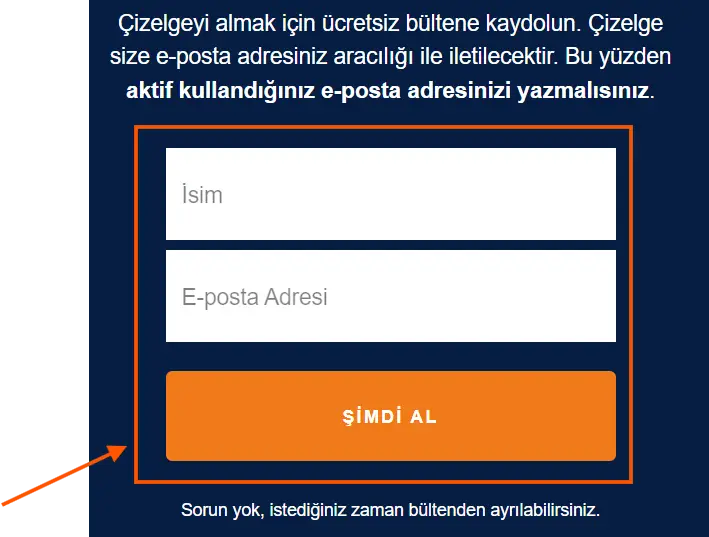
3. Adım
Size aşağıdaki gibi bir mail gelecek, bu maili açınız.

4. Adım
Mailde bulunan butona tıklayınız.
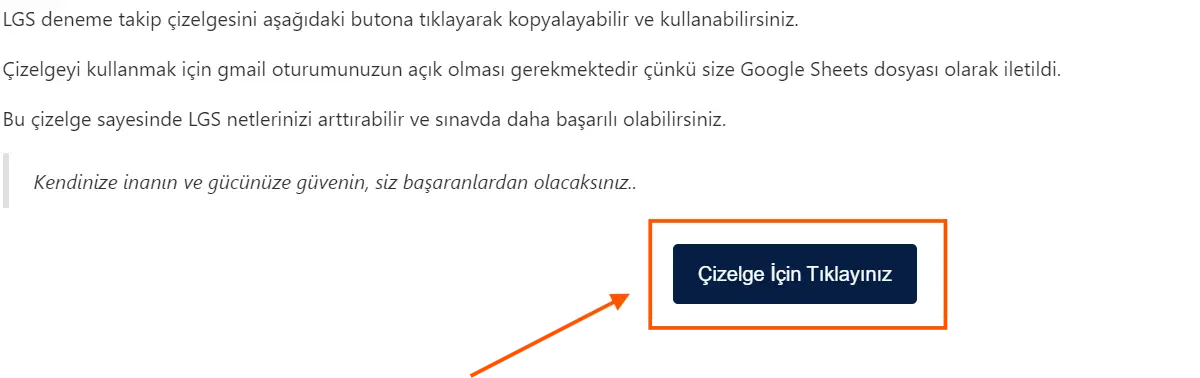
5. Adım
Açılan bağlantıda karşınıza çizelgeyi kopyalama butonu gelecektir, bu butona tıklayınız.
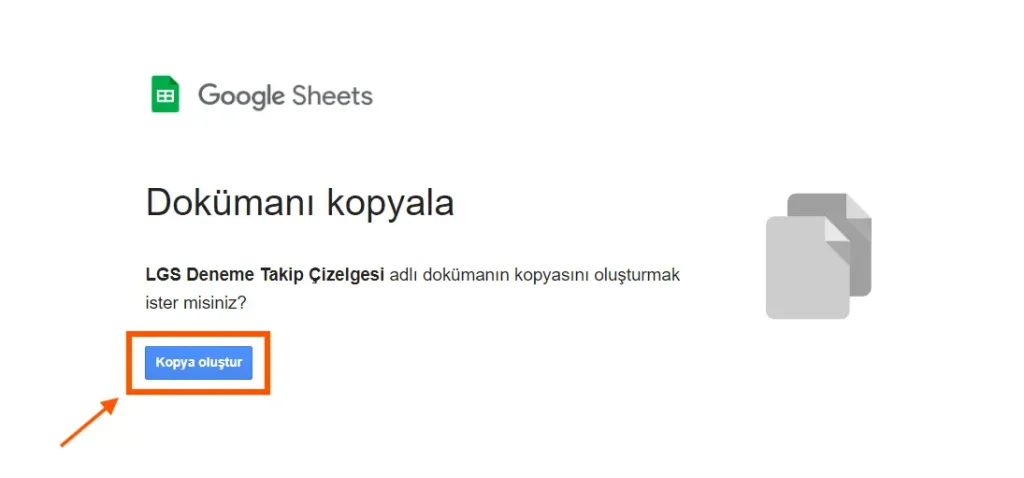
6. Adım
Çizelgeyi kendi hesabınıza az önceki adımda kopyaladınız. Bu noktadan sonra yapacağınız değişiklikler size özel olacaktır.
Aşağıda bulunan hücrelere yalnızca doğru ve yanlış sayısını yazmanız yeterli olacaktır.
Net sayısı otomatik hesaplanacaktır, ek olarak yayın ismi ve deneme zorluğunu da belirleyebilirsiniz.
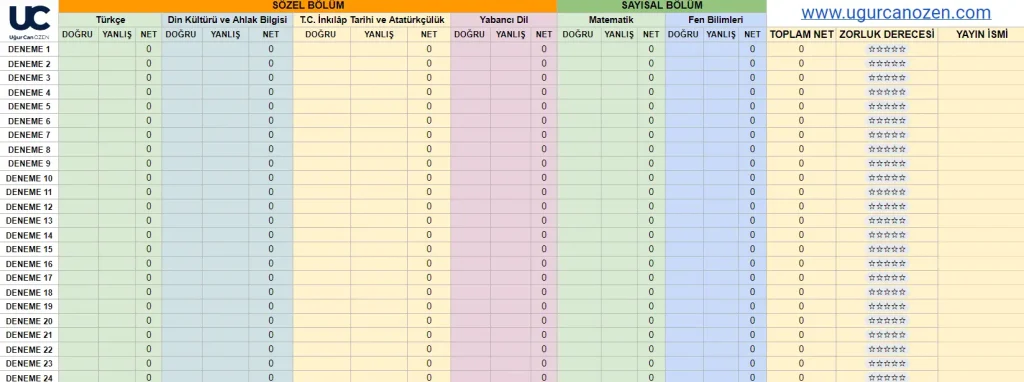
7. Adım
Son olarak tablonun alt kısmında bulunan diğer sayfalar arasında geçiş yapabilirsiniz. Bu sayfalarda herhangi bir düzenleme yapmanız geremiyor çünkü bu sayfalarda bulunan tablolar otomatik olarak güncellenecektir.